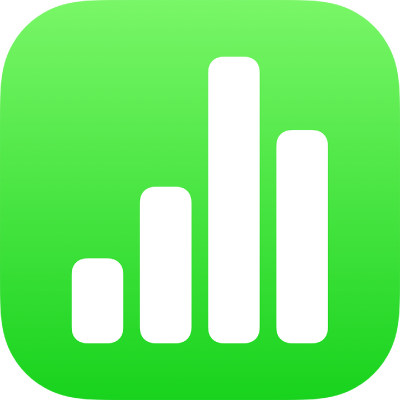
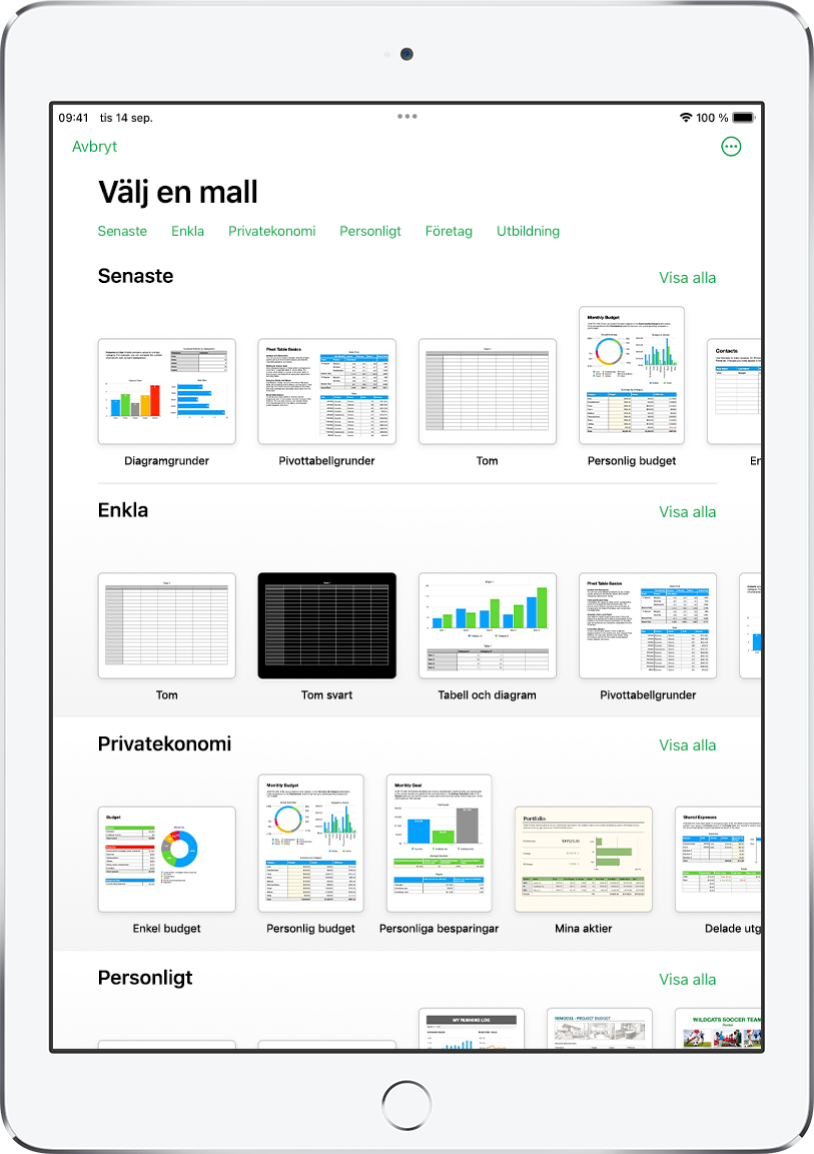
Kom igång med en mall
Alla kalkylblad utgår från en mall som du använder som startpunkt. Ersätt diagram och data i mallen med ditt eget innehåll, och lägg till nya tabeller, formler med mera.
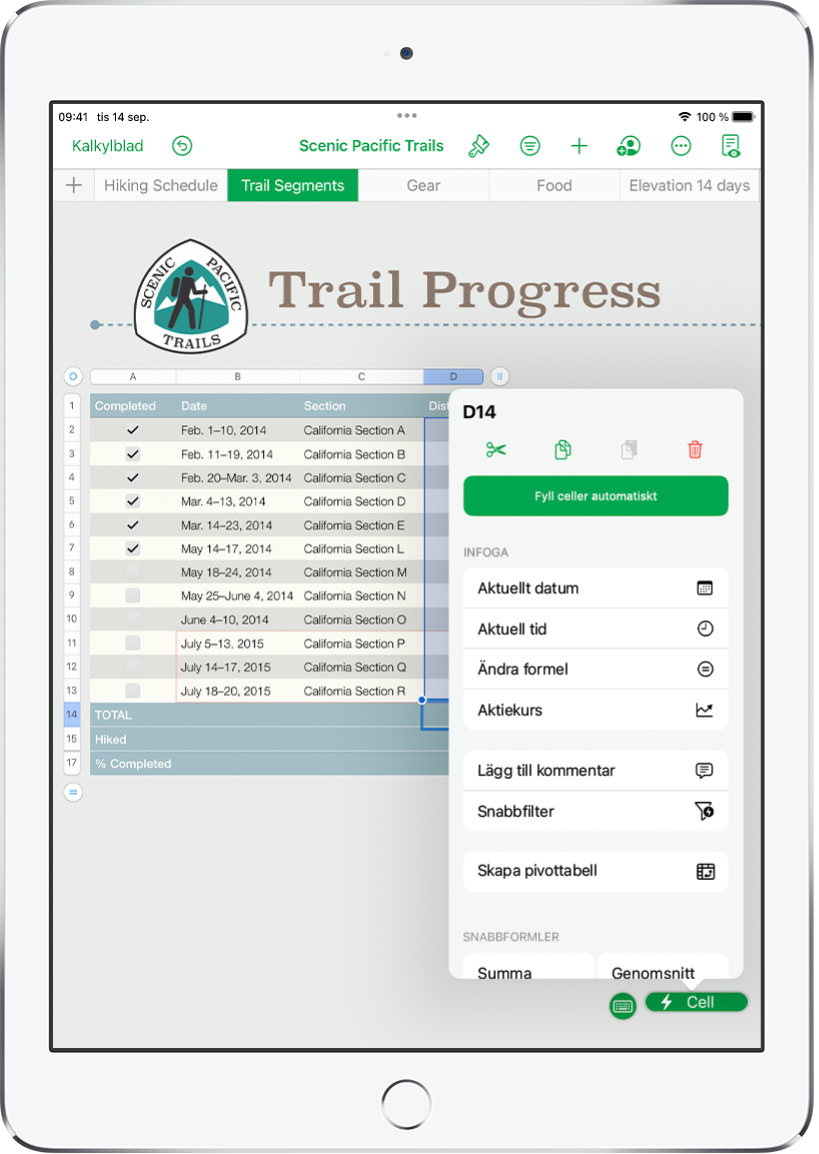
Lägga till data i en tabell
Mata in egna data eller importera data från en annan fil. Du kan också lägga till en mängd förinställda formler, exempelvis summa eller genomsnitt, i valfri cell. För att ordna data och identifiera trender kan du lägga till filter, gruppera data i kategorier, skapa pivottabeller och mycket mer.
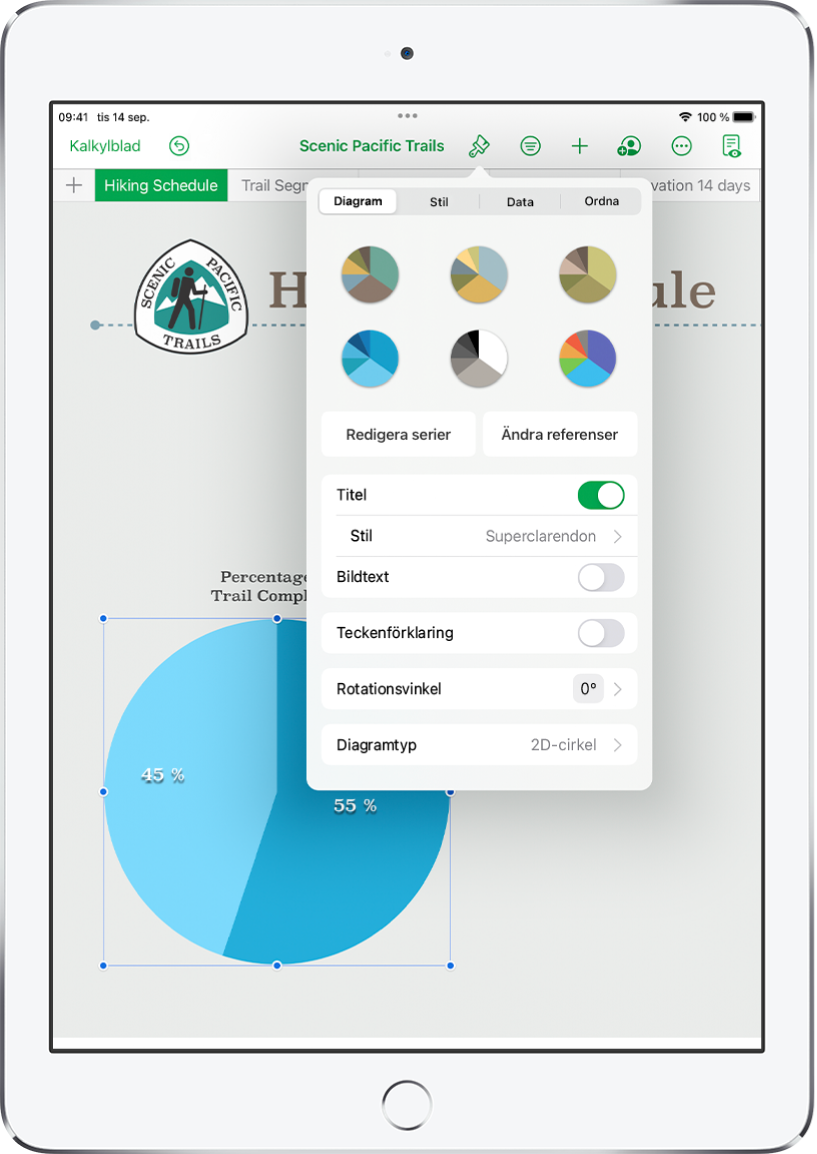
Skapa ett diagram
Illustrera dina data med ett 2D- eller 3D-diagram eller ett interaktivt diagram. När du ändrar data i tabellen uppdateras diagrammet automatiskt.
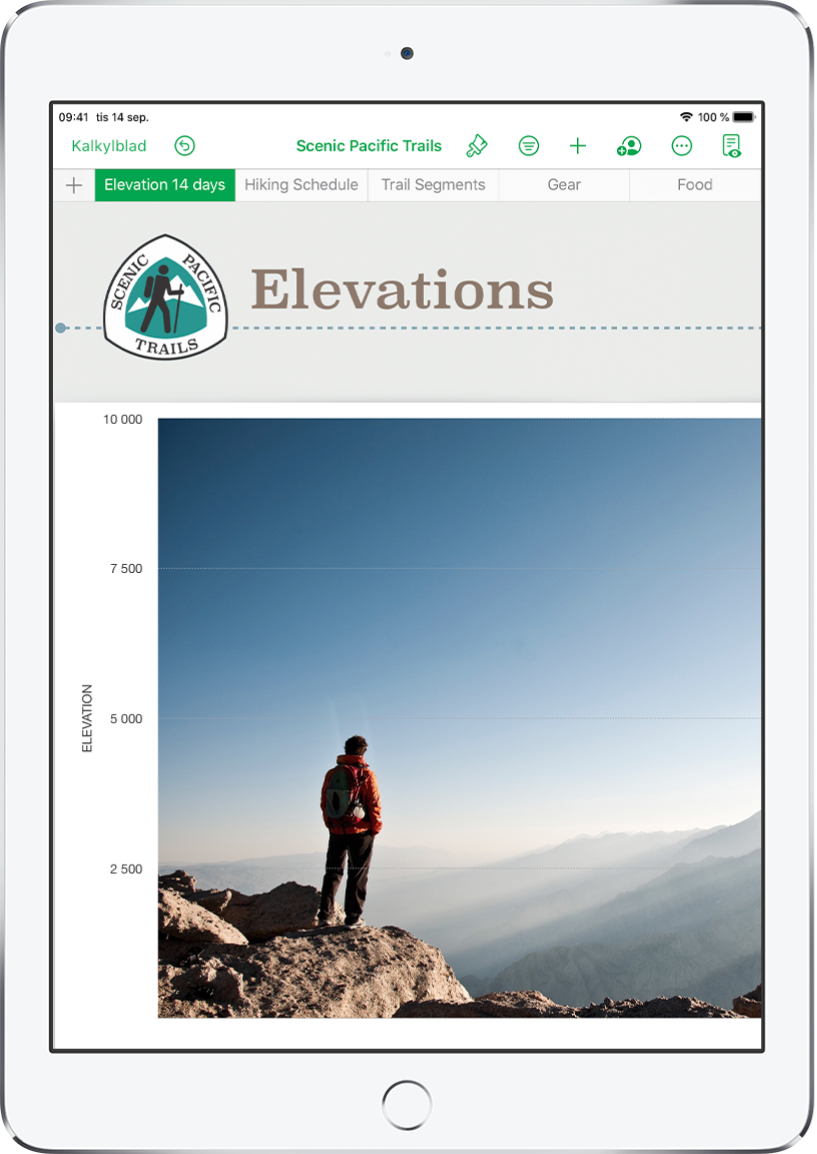
Skapa ordning med blad
Ordna ett kalkylblad med olika blad för varje typ av information du vill hålla koll på: inkomster, utgifter och annat. Tryck sedan bara på en flik högst uppe på kalkylbladet när du vill byta till ett annat blad.
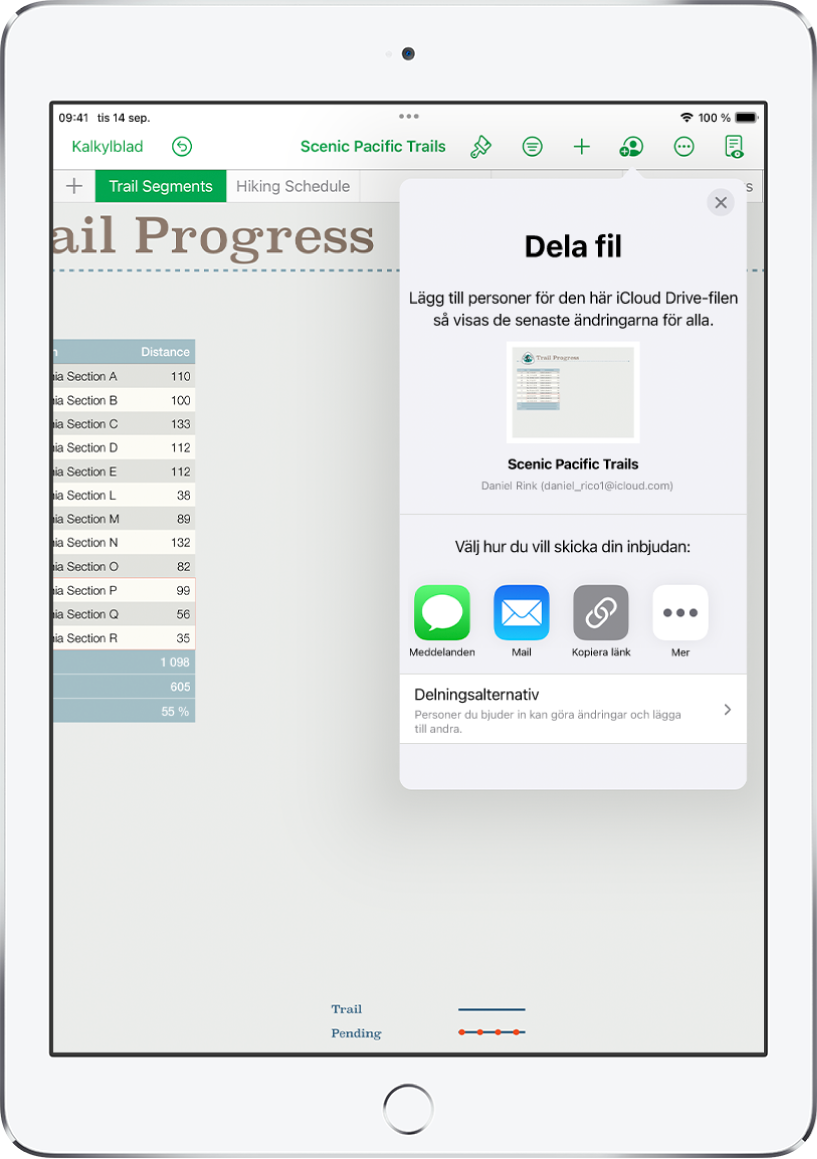
Samarbeta i realtid
Bjud in andra att arbeta tillsammans med dig på kalkylbladet. Alla du bjuder in kan se ändringar som görs. Däremot kan du styra vem som kan göra ändringar eller bara titta på kalkylbladet.
Kom igång med Numbers 12.1 på iPad med hjälp av den här handboken. (Om du vill se vilken Numbers-version du har öppnar du Inställningar ![]() > Numbers). Om du vill utforska Numbers Användarhandbok trycker du på Innehållsförteckning överst på sidan eller skriver ett ord eller en fras i sökfältet. Du kan också hämta handboken från Apple Books (där den är tillgänglig).
> Numbers). Om du vill utforska Numbers Användarhandbok trycker du på Innehållsförteckning överst på sidan eller skriver ett ord eller en fras i sökfältet. Du kan också hämta handboken från Apple Books (där den är tillgänglig).
Om du behöver mer hjälp besöker du supportwebbplatsen för Numbers.
Numbers Användarhandbok för iPad
- Välkommen
-
- Introduktion till Numbers
- Introduktion till bilder, diagram och andra objekt
- Skapa ett kalkylblad
- Öppna kalkylblad
- Förhindra oavsiktlig redigering
- Skapa personliga mallar
- Använda blad
- Ångra eller göra om ändringar
- Spara ett kalkylblad
- Hitta ett kalkylblad
- Radera ett kalkylblad
- Skriva ut ett kalkylblad
- Ändra bladbakgrunden
- Kopiera text och objekt mellan appar
- Pekskärmsgrunder
- Använda Apple Pencil med Numbers
- Copyright